Crea, edita y convierte PDF en Windows con PDFelement
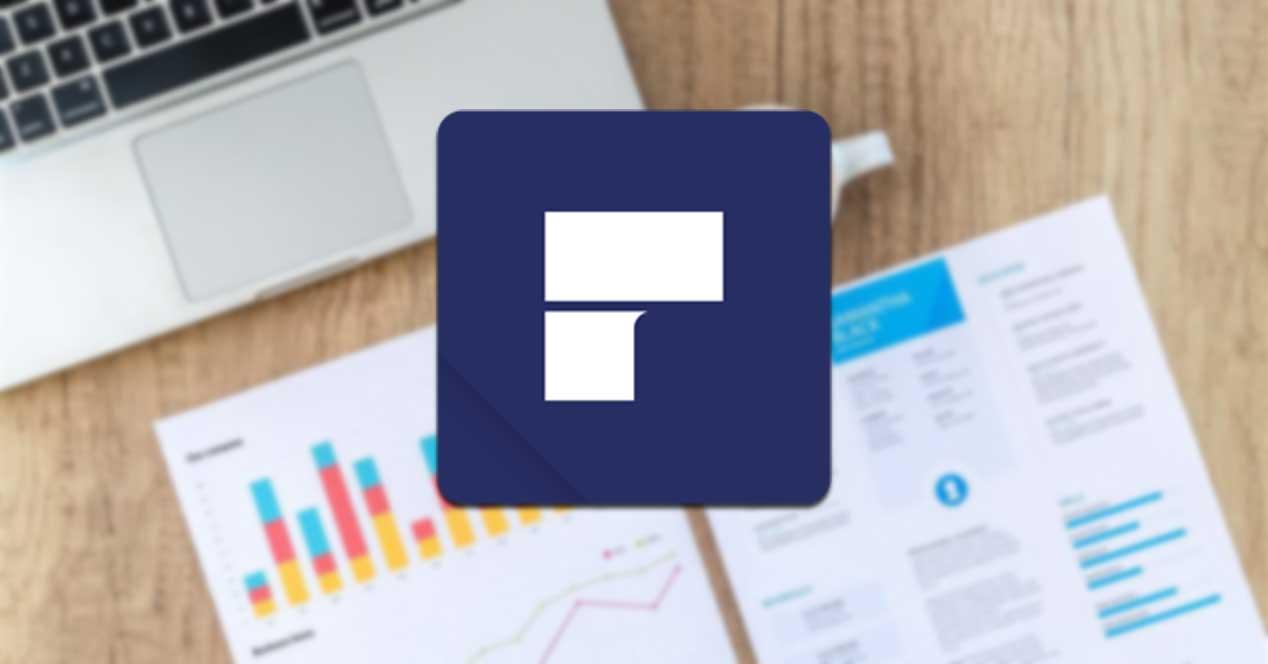
En el disco duro de nuestro ordenador solemos almacenar todo tipo de archivos, ya sean fotos, vídeos, documentos de todo tipo y archivos PDF. Este formato de archivo cada vez es más popular y se utiliza como formato de lectura, pues realizar tareas de edición sobre él no es sencillo y necesitaremos un software específico para ello. En el mercado encontraremos varias herramientas para ello, como Wondershare PDFelement, sobre el cual vamos a hablar hoy.
Los archivos PDF se caracterizan por poder incorporar gráficos, textos, formularios, firmas… así como elementos multimedia de audio o vídeo. También permiten incluir marcadores y enlazar a cualquier página web. Además, este tipo de archivos nunca pierden su forma, por lo que siempre permanecerá igual tanto si lo hemos descargado de una web, como si nos lo han enviado otras personas. Si además de leer su contenido queremos tener la oportunidad de editarlo, podemos usar mano de PDFelement.
Realiza todo tipo de operaciones con PDF
Wondershare PDFelement, es un editor de PDF profesional y muy completo, que nos permitirá realizar todo tipo de tareas, desde crear un PDF o crearlos a partir de otro archivo, editarlos, cifrarlos, combinar diferentes archivos en un único documento, etc. También cuenta con integración total con los principales servicios en la nube como Dropbox, OneDrive, iCloud y Google drive, así como la posibilidad de escanear imágenes y documentos directamente en PDF.
Con esta potente aplicación, podremos editar al completo nuestros PDF, pudiendo incluso cambiar los tipos de letras, añadir y mover imágenes, crear y modificar enlaces web, cambiar el fondo de la página, etc. Además, cuando queramos editar un documento tendremos la posibilidad de editar una o varias páginas en particular, reemplazar una existente o incluso, dividir el documento en varias partes.
Este editor también cuenta con controles con los que poder crear y editar formularios, así como para firmar documentos digitales. Otra función interesante es la posibilidad de convertir un documento PDF a Word, Excel, EPUB o una página web HTML, así como a un documento de sólo texto o una imagen. Además, todos los documentos creados tendremos la oportunidad de protegerlos con contraseña.
PDFelement cuenta con un menú lleno de posibilidades
Una vez que ejecutamos PDFelement nos encontramos con su menú principal, el cual tiene un parecido más que razonable con Microsoft Word, por lo que su interfaz nos resultará intuitiva en todo momento. En la parte superior encontramos la clásica barra de herramientas con las funciones de Archivo, Inicio, Ver, Convertir, Editar, Anotar, Página, Formulario, Proteger, Compartir y Ayuda. Además, en la parte central derecha encontramos una serie de tarjetas que funciona a modo de acceso directo a las funciones más importante como Crear PDF, Convertir PDF, Combinar PDF, Plantillas PDF, Proceso por lotes, así como la pestaña de Abrir archivo, la más importante a la hora de empezar a trabajar.
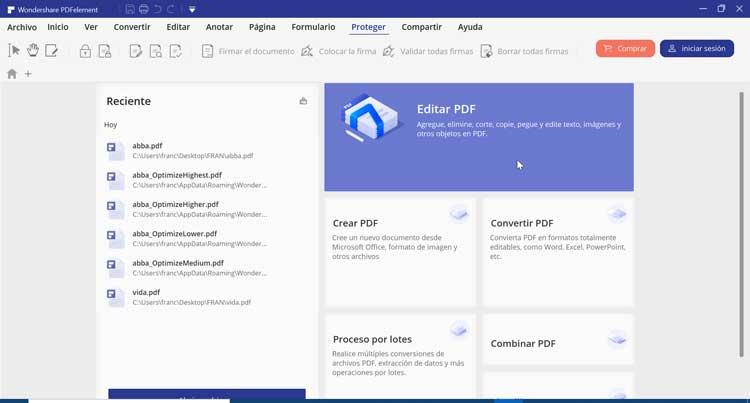
Convertir
El menú de Convertir es uno de los más importantes que encontramos dentro de la aplicación. Desde él, podemos encontrar funciones como la OCR, optimizar un PDF, realizar conversiones tanto a Word, como Excel o PowerPoint, así como hacer conversiones como imagen o bien como texto sin formato.
Si utilizamos la función de Optimizar PDF reducir el tamaño de cualquier archivo PDF, de forma que ocupe menos espacio manteniendo intacta toda la información que incorpora. La conversión puede ser Bajo, Medio o Alto. En todo momento nos muestra el tamaño final, así como el porcentaje de disminución del peso en función del tipo de conversión elegida.
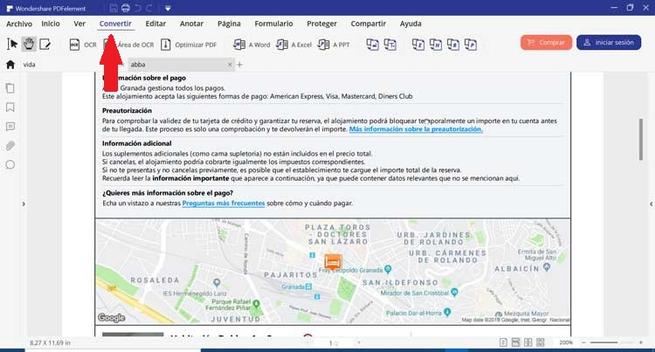
Otra pestaña importante que vamos a utilizar con frecuencia en este programa es la de Editar. Desde ella podremos añadir tanto texto como imágenes a cualquier documento, así como editar una ya existente, incluir un enlace, insertar una marca de agua o recortar una parte de la página.
Si pulsamos, en el icono de la marca de agua, nos dará opción a añadir, actualizar o eliminar una marca de agua. Si queremos añadirla, nos aparecerá una nueva ventana desde donde podemos añadir el texto, el tipo de letra, color, la apariencia y el rango de páginas, para que quede completamente a nuestro gusto.
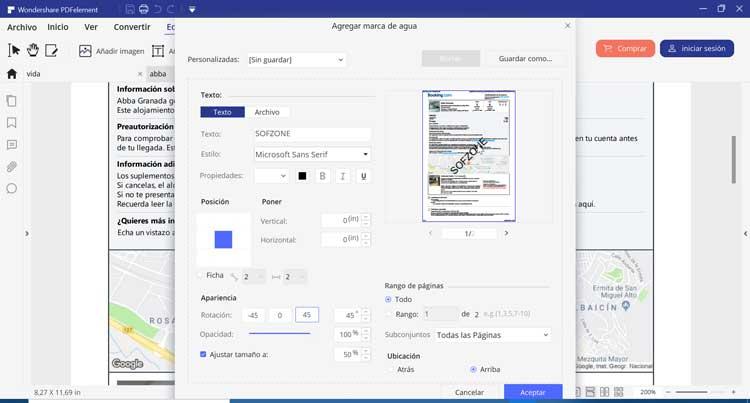
Formulario y Proteger
Desde la pestaña de Formulario podremos crear todo tipo de documentos dinámicos que podremos usar con posterioridad para ser rellenados. De esta forma podemos integrar un botón push, un cuadro combinado, un cuadro de lista, una imagen, un campo de firma, una casilla de verificación, entre otras.
Por otro lado, la pestaña de Proteger nos permitirá añadir una firma al documento con certificados digitales. Aquí encontraremos las funciones de Firmar el documento y Colocar la firma, que guardaremos una vez insertada.
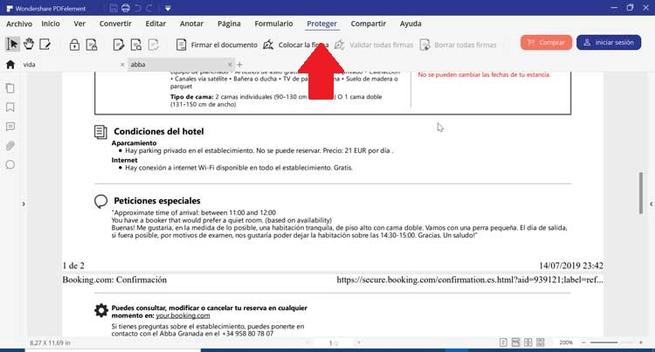
Descargar Wondershare PDFelement
PDFelement es una aplicación comercial por lo que para poder utilizarla deberemos de adquirir su correspondiente licencia. También es posible probarlo antes de comprar, descargando una versión de prueba gratuita desde la página web del fabricante. Si deseamos comprar el programa, tendremos a disposición dos ediciones, la Standard y la versión Pro.
- Versión Standard: con esta versión es posible crear archivos PDF, exportar archivos PDF a Word, Excel o PowerPoint, editar texto e imágenes en un archivo PDF, anotar y comentar archivos PDF, convertir archivos PDF, rellenar formularios PDF y asegurar y firmas archivos PDF. Su precio es de 69 euros si optamos por su adquisición anual, o de 79 euros de manera vitalicia.
- Versión Pro: a las características de la versión Standard le suma funciones adicionales como el reconocimiento óptico de caracteres (OCR), comprimir y optimizar documentos, crear y editar campos de formularios, crear documentos de proceso por lotes, agregar numeración Bates, así como transformar el papel escaneado en archivos PDF editables. Su precio es de 29,95 euros si adquirimos su licencia trimestral. Si optamos por la licencia anual son 89 euros, o 129 euros si preferimos la licencia de forma perpetua.
Alternativas a Wondershare PDFelement
Si buscamos un programa con el que poder editar PDF y PDFelement no nos parece una opción adecuada o demasiado cara, podemos optar por alguna de las siguientes alternativas:
PDF BOB
Se trata de un editor online de PDF con la que podremos añadir texto a nuestros documentos. También cuenta con herramientas de resaltados, rectángulos, círculos, líneas y flechas. Es compatible con JPG, SVG o PNG entre otros formatos. Además, permite reorganizar las páginas de un PDF, cambiando su orden y añadiendo nuevas páginas. PDF BOB es una herramienta gratuita que podemos utilizar accediendo a su página web.
Soda PDF
Esta útil herramienta permite crear documentos PDF a partir de más de 300 formatos diferentes, modificar todo el contenido del archivo y personalizar su estructura. También permite convertir PDF a Word y cuenta con función de Reconocimiento Óptico de Caracteres (OCR) con la que transformar documentos e imágenes escaneada a PDF. Podemos descargar Soda PDF gratis desde su web oficial.
Desde 29.95 euros
https://www.softzone.es/programas/utilidades/wondershare-pdfelement/
Comentarios
Publicar un comentario